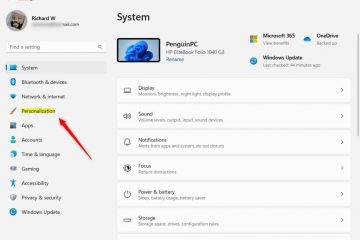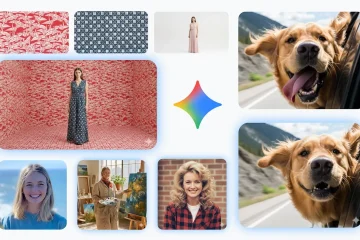が適用されます: Windows(現在のチャネル)のMicrosoft 365のExcel、MacのExcel(メモが含まれている)、およびリボンにCopilotが表示されるデバイスでExcel。以下のインターリンクは、関連するデジタル市民のチュートリアルを指します。
開始する前に
アカウントタイプ:いくつかのオプションには管理者(組織全体のコントロールの場合)が必要です。 バージョン注:最近のExcelビルドは、アプリごとに専用の enable copilot チェックボックスを公開します。 最初にバックアップ:ポリシー/レジストリにタッチする場合は、ローカルグループポリシーエディターを開く方法およびレジストリエディターを安全に開く方法を安全に開く方法、 open regedit 、 registry
方法1 – Excel内の副操縦士(最速、アプリ/デバイスごと)
open excel 。 ファイル→オプション→Copilot に移動します。 「copilotを有効にする」 select ok 、 rettart excel 。
これが行うこと:このデバイスでの excel に対してのみCopilotを無効にします。 Word/PowerPoint/Onenoteでも無効にするには、各アプリで繰り返します。

methote 2 – block copilot> Copilotが依存しているオフィスのプライバシーコントロール。
olver/volume builds&alterate path:
ファイル→オプション→トラストセンター→トラストセンター設定→プライバシーオプション→プライバシー設定… uncheck ok→ok 、excelを再起動します。
トラストセンターパスに復習が必要な場合は、 excel conceptsでトラストセンターを使用する方法を参照してください
方法3 -リボンから副操縦士ボタンを取り外し/非表示にします(UIのみ)
リボンを右クリック→リボンをカスタマイズします。 uncheck itまたは削除カスタムタブレイアウトから。 OK 保存する。
注:これはボタンを隠しますが、引き続き有効になっている場合は、Copilot機能をブロックしません。執行には方法1または2を使用します。
方法4 -管理者:ユーザー向け(テナント全体)
最適: microsoft 365 Business/Enterprise。ターゲットユーザー/グループからのアドオンライセンス。 サービス/アプリコントロール: Microsoft 365 Admin/Apps Admin Centerで、選択したユーザーのExcel(およびその他のオフィスアプリ)のCopilot Service/Appの可用性を無効にします。 Cloud Policy/Intune/GPO:オフィスアプリのコンテンツを分析する接続されたエクスペリエンス(そして、必要に応じてオプションの接続されたエクスペリエンス)を分析する接続されたエクスペリエンスをオフにするためにポリシーを展開します。これにより、 excel、word、powerpoint、oneNote、Outlook にわたって excel、word、powerpoint、Outlook にわたってcopilotの機能がブロックされます。
方法5 -グループポリシーまたはレジストリ(Windows PCでのIT施行)
グループポリシー(デバイスまたはユーザースコープ):
Microsoft 365 Appsポリシーを使用して、コンテンツを分析する接続されたエクスペリエンスを無効にします ポリシーを適用した後、 gpupdate/force を実行し、ユーザーにexcel を再起動します。
レジストリ(ポリシーエディターが利用できない場合):
Microsoft 365アプリ(デバイスまたはユーザースコープ)のプライバシーポリシーキーを使用して、コンテンツ分析/オプションの接続されたエクスペリエンスをオフにしてから、Excelを再起動します。レジストリワークを初めて使用する場合は、 regedit および レジストリをナビゲートします 最初に確認します。 再起動後、 excel には副操縦士ペイン/提案が表示されません。 コンテンツ分析のエクスペリエンスを無効にした場合、そのデバイス/アカウントのオフィスアプリ全体でCopilot機能は利用できません。
scopeを元に戻すか変更する
アプリごとに再び有効: file→options→copilot→Copilotを有効。 プライバシーコントロール:接続されたエクスペリエンスを に戻し、Excelを再起動します。 org-wide:ライセンスを再割り当てするか、オフィスポリシーを緩和します。
トラブルシューティング
オプションに「copilot」が表示されません。最新のビルドにオフィスを更新します。一部のチャネルは、 copilot ページをファイル→オプションに追加しました。 ボタンは隠れていますが、プロンプトはまだ表示されます。リボンエントリを隠すことは機能を無効にしません。 方法1または2 を使用します。 あなたの会社によって管理されています。アカウントのプライバシーがロックされている場合、管理者はポリシーを実施します。 Macユーザー: excel(メニュー)→設定/設定→Copilot (またはプライバシー)を切り替える。マネージドMacは、ORGポリシーによっても管理できます。